Werbung
Sind Sie ein League of Legends Warum ist League Of Legends das beliebteste PC-Spiel der Welt? [MUO Gaming]Anfang letzten Monats wurde bekannt, dass League of Legends die süchtig machende Wiederholung von MOBA-Spielen wie DotA ist und Heroes of Newerth hat sich offiziell das Recht verdient, sich selbst als das beliebteste Spiel zu bezeichnen das... Weiterlesen Spieler, der sich irgendwie fühlt stecken auf Ihrem aktuellen Kenntnisstand? Finden Sie es unangenehm, ständig zwischen den Modifikatortasten wechseln zu müssen, um das zu tun, was Sie im Spiel tun möchten? Ich fühlte mich genauso, besonders als Spieler, der hauptsächlich Fernkampf-Champions spielt (obwohl es so viele gibt andere spielenswert 3 League Of Legends Champions, die Sie spielen möchtenDa September und Oktober die größten Monate in der Geschichte der League of Legends sind, ist es Zeit für Sie, sich zu interessieren! Es ist das größte Online-Spiel der Welt! Weiterlesen ). Wenn Sie ein Marksman-Hauptfach sind, ist der folgende Tipp besonders nützlich für Sie.
In diesem Artikel möchte ich den Spielern vorstellen, wie sie ihre Mauseinstellungen so ändern können, dass die Schaltfläche mit der linken Maustaste einen Befehl "Attack Move" ausführt.
Was ist Attack Move?
Bevor wir uns mit den Einzelheiten befassen, sollten wir zunächst verstehen, warum Sie diese Änderung an Ihren Einstellungen vornehmen möchten.
Es gibt viele Videos auf YouTube, die dir helfen, den Attack Move-Befehl in League of Legends zu verstehen, aber ich finde dieses Video am nützlichsten. Zusammenfassend sind diese drei Punkte am wichtigsten:
- Es ermöglicht Ihnen, effektiver zu drachen.
- Es garantiert, dass Sie anhalten, um das nächste Ziel auf Ihrem Weg anzugreifen (anstatt versehentlich an etwas vorbei zu gehen, wenn Sie falsch klicken).
- Sie können Pinsel sofort überprüfen und sichtbare Ziele angreifen, die aufgedeckt werden.
Holen Sie sich die X-Mouse-Tastensteuerung
X-Mouse-Tastensteuerung ist die Drittanbieteranwendung, die dies alles ermöglicht. X-Mouse Button Control ist kein Hack, Cheat oder Anwendung, den die Administration von League of Legends als illegal ansieht. Sie können Ihre Maus einfach neu konfigurieren, damit sie Dinge tun kann, die Ihre Standard-Windows-Mauseinstellungen nicht zulassen. X-Button Mouse Control ist nur für Windows verfügbar und ein sehr kleiner und schneller Download.
Erstellen Sie ein Profil für League of Legends
Nach dem Herunterladen und Installieren der Anwendung müssen Sie im nächsten Schritt ein Anwendungsprofil für League of Legends erstellen. Dies ist erforderlich, damit Ihre Mauseinstellungen nur angewendet werden, wenn Sie im Spiel sind. Sie möchten in Ihrem Browser keine Angriffe ausführen, oder? Starten Sie die X-Mouse-Tastensteuerung und klicken Sie auf Hinzufügen Schaltfläche in der unteren linken Ecke der Benutzeroberfläche.
Es gibt zwei Möglichkeiten, dies zu tun. Der erste Weg besteht darin, den League of Legends-Spielclient zu starten (dh tatsächlich in einem Spiel zu sein) und ihn zu diesem Zeitpunkt über die Liste der ausgeführten Anwendungen in X-Mouse Button Control einzurichten.

Der alternative Weg erfordert nicht, dass der League of Legends-Client bereits ausgeführt wird und dasselbe Fenster wie das oben beschriebene umfasst. Sie können einfach den Dateipfad der ausführbaren Datei Ihres League of Legends-Clients eingeben (oder auf klicken … Schaltfläche, um danach zu suchen Windows Explorer 3 Erweiterte Tipps und Tricks zur Verwendung von Windows ExplorerWindows Explorer ist der Standard-Windows-Dateimanager. Letzte Woche habe ich Ihnen drei einfache Möglichkeiten vorgestellt, um den Windows 7 Explorer zu verbessern, indem Sie die Funktionen optimieren und das volle Potenzial nutzen. In diesem Artikel,... Weiterlesen ) und darauf hinweisen. Der Dateipfad sollte für die meisten Benutzer wie folgt sein:C: \ Riot Games \ League of Legends \ RADS \ Projekte \ lol_game_client \ Releases \ 0.0.0.204 \ Deploy \ League of Legends.exe
Binden Sie "Attack Move" in League of Legends neu
Das Folgende kann entweder durch einfaches Bearbeiten der Textdatei oder durch Starten des Clients und Einrichten eines Bot-Spiels erfolgen. Ich würde empfehlen, nur die Textdatei zu bearbeiten. Es ist viel einfacher.
Was Sie tun möchten, ist, Ihren Attack Move-Befehl in eine Taste auf Ihrer Tastatur zu ändern, die Sie beim Spielen von League of Legends definitiv nicht anders verwenden werden. Ich habe die Sternchen-Taste (*) auf meinem Nummernblock gewählt. Öffnen Sie den Editor und navigieren Sie zur folgenden Datei:C: \ Riot Games \ League of Legends \ Config \ input.ini
Diese Datei enthält alle Schlüsselbindungen im Spiel. Durchsuchen Sie das Dokument nach „evtPlayerAttackMoveClick”(Die etwas weiter unten als auf halber Höhe des Dokuments liegen sollte).

Ein Klick über das Format dieser Datei sollte es ziemlich selbsterklärend machen, wie Sie sie einem Schlüssel Ihrer Wahl zuweisen.
Bearbeiten Sie die Standardebene in der X-Button-Maussteuerung
Zurück zur X-Button-Maussteuerungsoberfläche möchten wir nun ändern, welchen Mausbindungen unsere Standardebene zugewiesen ist.

Oben sehen Sie einen Screenshot meiner optimierten Einstellungen, nachdem ich meine Ebene angepasst habe. Ihre sollten alle Maustasten als "Gleich wie Standardprofil“. Verwenden Sie für Ihre linke Schaltfläche das Dropdown-Menü und ändern Sie es in „Simulierte Schlüssel“.
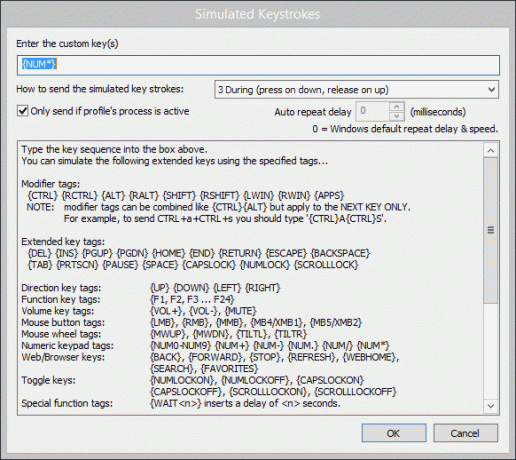
Das folgende Fenster sollte geöffnet werden, für das die X-Mouse-Tastensteuerung viele Informationen bereitstellt. Befolgen Sie die Anleitung, die sie für Sie erstellt haben, und weisen Sie diese Schaltfläche dem Schlüssel zu, den Sie in Ihrem League of Legends-Client als Befehl zum Verschieben von Angriffen zugewiesen haben. Hier habe ich es meinem Sternchen auf dem Nummernblock zugewiesen.
Es ist sehr wichtig, dass Sie den simulierten Schlüssel als Modus 3 („Während“). In jedem anderen Modus funktioniert diese Bindung falsch oder gar nicht. Speichern Sie es und Sie sind fertig. Die linke Maustaste greift jetzt standardmäßig die Bewegung an.
Welche Probleme verursacht dies?
Obwohl selten, müssen Sie die Linksklick-Schaltfläche in Ihrem Client in ihrem natürlichen Zustand verwenden. Dies schließt Zeiten ein, in denen Sie die Reihenfolge der Artikel in Ihrer numerischen Artikelleiste ändern, wenn Sie durch den Shop klicken usw.
Es gibt zwei Möglichkeiten, dies zu beheben. Die erste und einfachste Möglichkeit besteht darin, eine der Seitentasten Ihrer Maus (z. B. Taste 5 oder 6) als neue linke Standardtaste zuzuweisen. Sie können dies im Screenshot weiter oben in dem Artikel sehen, der meine Standardebene zeigt.
Die zweite Möglichkeit, dies zu umgehen, besteht darin, in die Modifikatortasten Registerkarte in der die Einstellungen Fenster und Zuweisen eines Schlüssels zum vorübergehenden Wechseln der Ebenen.

Hier können Sie eine Taste zuweisen, die vorübergehend eine andere Ebene umschaltet, während sie gedrückt gehalten wird. Auf diese Weise können Sie die Standardfunktionalität der linken Maustaste nur dann vorübergehend wiederherstellen, wenn eine bestimmte Taste gedrückt gehalten wird. Ich habe mich in der ersten Woche nach dem erneuten Binden meiner Maus daran gewöhnt, aber es lohnt sich auf jeden Fall.
Fazit
Es gibt viele alternative Methoden und YouTube-Videos, die erklären, wie Sie Ihre Maus neu binden können, damit die Mit der linken Taste können Sie einen Attack Move-Befehl ausführen, aber keiner (den ich gesehen habe) beinhaltet die Verwendung der X-Mouse-Taste Steuerung. Dies ist eine der einfachsten und sichersten Möglichkeiten, um dies zu erreichen. Wenn Sie alle Änderungen rückgängig machen, machen Sie es so einfach wie das Löschen Ihres Profils und das Ändern eines einzelnen Schlüssels im League of Legends-Client.
Viel Spaß beim Kiten!
Craig ist ein Webunternehmer, Affiliate-Vermarkter und Blogger aus Florida. Sie können weitere interessante Dinge finden und auf Facebook mit ihm in Kontakt bleiben.

